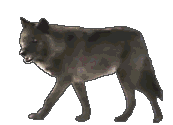-
Par l.o.b.a le 31 Août 2014 à 12:00
 D'inquantifiables éléments en tous genres sont proposés en téléchargements sur d'inombrables sites, pour enrichir et diversifier le contenu du jeu. Que ce soit au niveau des sims eux-mêmes (peaux, yeux, cheveux, vêtements, modèles...), de leur environnement (meubles, objets de décoration, de construction, maison, équipements...), ou de leurs possibilités (comportements, carrières...).
D'inquantifiables éléments en tous genres sont proposés en téléchargements sur d'inombrables sites, pour enrichir et diversifier le contenu du jeu. Que ce soit au niveau des sims eux-mêmes (peaux, yeux, cheveux, vêtements, modèles...), de leur environnement (meubles, objets de décoration, de construction, maison, équipements...), ou de leurs possibilités (comportements, carrières...).
 En ce qui me concerne, je ne m'approvisionne que de téléchargements gratuits. A titre indicatif, dans le Bric-à-brac de la rubrique des Sims 2, j'ai dressé des listes de sites dont sont issus mes téléchargements (downloads, en anglais) . Certains sont totalement libres. D'autres sont mixtes c'est à dire avec une partie gratuite (Free downloads) et une section payante (donation area). D'autres, enfin, sont accessibles sur inscription (registration) préalable.Préparation du terrainPour apparaître correctement dans le jeu, beaucoup d'objets nécessitent qu'un petit programme du nom de CEP (Color Enabler Package) ait été installé. Il est donc préférable de s'en munir en premier lieu.
En ce qui me concerne, je ne m'approvisionne que de téléchargements gratuits. A titre indicatif, dans le Bric-à-brac de la rubrique des Sims 2, j'ai dressé des listes de sites dont sont issus mes téléchargements (downloads, en anglais) . Certains sont totalement libres. D'autres sont mixtes c'est à dire avec une partie gratuite (Free downloads) et une section payante (donation area). D'autres, enfin, sont accessibles sur inscription (registration) préalable.Préparation du terrainPour apparaître correctement dans le jeu, beaucoup d'objets nécessitent qu'un petit programme du nom de CEP (Color Enabler Package) ait été installé. Il est donc préférable de s'en munir en premier lieu.
Les fichiers sont mis en téléchargement sous forme compressée (extension .rar ou .zip). Il s'agit d'une technique permettant de réduire la taille des fichiers. Pour qu'ils soient opérationnels, il faut donc les décompresser à l'aide d'un logiciel adéquat. Winrar est l'un des plus répandus et puissants, mais il est payant. Toutefois, il existe une version d'évaluation qui peut très bien faire l'affaire. Mais d'autres sont aussi performants et gratuits, comme Quick Zip par exemple.
Pour qu'ils soient opérationnels, il faut donc les décompresser à l'aide d'un logiciel adéquat. Winrar est l'un des plus répandus et puissants, mais il est payant. Toutefois, il existe une version d'évaluation qui peut très bien faire l'affaire. Mais d'autres sont aussi performants et gratuits, comme Quick Zip par exemple.
Ensuite, la première chose à faire pour un novice en la matière est de prévoir un dossier dans lequel stocker ses téléchargements avant de les entrer dans le jeu et les y classer au fur et à mesure, dans des sous-dossiers pour s'y retrouver selon une logique de son choix (par sites, par catégories...).
Gestion des téléchargementsAu moment de télécharger un fichier, une fenêtre s'ouvre, demandant si l'on veut ouvrir ou enregistrer ce fichier. Il faut alors choisir l'option enregistrer et ensuite, indiquer où. C'est à dire dans le dossier créé à cet effet qui peut être laissé sur le bureau par exemple dans un premier temps. Auquel cas, il suffit de sélectionner le bureau dans la fenêtre en question, puis ce dossier précis qui apparaîtra dans la liste (par un double clic, il doit s'ouvrir) et enfin, valider l'opération. Quand le téléchargement est terminé, fermer la fenêtre. Normalement, pour les opérations suivantes sans interruption, ce dossier est désigné d'office.A noter que certains éléments requièrent tel ou tel add-on, d'autres un mesh (fichier qui donne sa forme à l'objet ou au vêtement) à récupérer en parallèle. Ces indications sont données dans les descriptifs et un lien est présent pour aller prendre le mesh quand il n'est pas inclus.
De plus, pour mieux s'y retrouver après et dans la mesure du possible, on peut faire une copie d'une image représentant l'objet du téléchargement. Et à propos de nom, il ne faut surtout pas renommer les fichiers téléchargés.
Une fois les téléchargements effectués, ils doivent être décompressés. Pour ce faire, procéder à un double-clic sur le fichier compressé. Il va s'ouvrir automatiquement dans la fenêtre de l'utilitaire concerné. Alors, il faut sélectionner le(s) fichier(s) contenu(s) ayant pour extension .package et le(s) extraire. Soit en cliquant sur le bouton du même nom (extract, en anglais) et indiquant ensuite le dossier de destination. Soit en les y déposant manuellement. Pour cela, il suffit de maintenir le clic gauche sur le(s) fichier(s) sélectionné(s) et le(s) faire glisser dans le dossier de destination qu'il convient d'avoir ouvert à côté de la fenêtre. Quel est-il ce dossier de destination ?Il s'agit du dossier Downloads où tous les téléchargements décompressés portant l'extension .package doivent être placés. Celui-ci se trouve dans :
Quel est-il ce dossier de destination ?Il s'agit du dossier Downloads où tous les téléchargements décompressés portant l'extension .package doivent être placés. Celui-ci se trouve dans :
Mes documents/EA Games/Les Sims 2/S'il n'existe pas, il faut tout simplement le créer en prenant garde à bien respecter son orthographe.
Les téléchargements peuvent y être rangés dans des sous-dossiers. Information primordiale quand on sait que d'une part, certains fichiers ne fonctionnent pas, voire créent des bugs, et donc il est important de pouvoir facilement les retrouver. Et que d'autre part, quand on commence à pratiquer le téléchargement on a bien du mal à s'arrêter, ce qui conduit à une somme importante de fichiers alourdissant le dossier Downloads... Pour faciliter toute manipulation dans celui-ci, il vaut donc mieux organiser ses téléchargements en sous-dossiers dès le début, selon une logique et des repères personnels.Autre cas de figureIl existe aussi des fichiers qui portent l'extension .sims2pack. Ceux-ci ont la particularité d'être des exécutables. C'est à dire qu'ils s'installent d'eux-mêmes suite à un simple double-clic dessus, ouvrant une fenêtre de confirmation de l'opération. Ces fichiers sont identifiables également par leur icône :Un logiciel spécifique permet d'optimiser leur installation. Il s'appelle Sims2Pack Clean Installer. A noter qu'il nécessite généralement le programme complémentaire NET framework. En ce cas, ces fichiers prennent une autre apparence :Cet outil n'est pas absolument indispensable. Je ne me suis pas trop penchée sur son utilisation personnellement.
Il faut savoir qu'en cas de problème suite à l'installation des fichiers concernés, ceux-ci ne sont pas repérables ensuite car ils se dispersent dans plusieurs dossiers du jeu. Ce qui rend leur suppression manuelle complexe, voire impossible.Un p'tit conseilPar mesure de précaution, il convient de faire une copie de sauvegarde du dossier Les Sims 2 avant d'ajouter de nouveaux téléchargements, pour pouvoir récupérer ses données précédentes en cas de dysfonctionnement consécutif à leur entrée.Et après ?Les téléchargements constituent ce qui, dans le jeu, est appelé contenu personnalisé. Pour être opérationnel, celui-ci doit être activé sur la fenêtre correspondante qui s'ouvre au chargement du jeu, en cochant la case appropriée puis en cliquant sur OK. Si cette fenêtre n'apparaît pas automatiquement, les options sont accessibles à partir du quartier : Cliquer sur les trois points en bas à gauche, puis sur l'engrenage à droite du son. Dans ces options de jeu, il doit y avoir " Afficher la boîte de dialogue du contenu personnalisé : avec / sans " . Avec, cela affiche automatiquement cette fenêtre chaque fois que le jeu est lancé. Sans, cela l'empêche de s'afficher systématiquement. Pour activer le contenu personnalisé à partir de là, cliquer sur l'astérisque qui doit se trouver juste en dessous. La fameuse fenêtre devrait alors s'ouvrir. En bas de celle-ci, cocher la case " activer le contenu personnalisé ".
Les éléments entrés se trouvent ensuite dans différents emplacements en fonction des catégories auxquelles ils appartiennent. Un signe figure sur les icônes des éléments ajoutés pour les différencier de ceux d'origine :Plus de détails
Des sites et des forums développent plus ou moins toutes les questions relatives aux téléchargements. Les guides et forums indiqués dans la section des liens utiles peuvent apporter des précisions complémentaires si besoin. 6 commentaires
6 commentaires Suivre le flux RSS des articles de cette rubrique
Suivre le flux RSS des articles de cette rubrique Suivre le flux RSS des commentaires de cette rubrique
Suivre le flux RSS des commentaires de cette rubrique